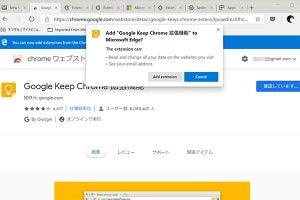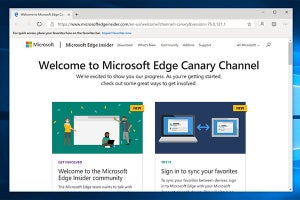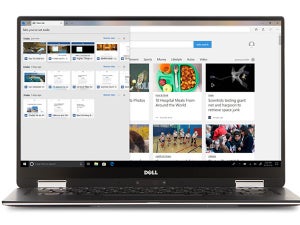「Windows 10ミニTips」は各回の作成時点で最新のWindows 10環境を使用しています。
テーマを拡張機能としてダウンロードする
Chromeウェブストアでは拡張機能以外に、外観を変更するテーマファイルを配布している。
だが、エンジンをChromiumに変更した新Microsoft Edge(本稿公開時点ではインサイダー向けプレビューのみ提供)でインストールを試みると、サポートしていないとの理由からエラーになってしまう。詳細を確認すると、「テーマおよびアプリはMicrosoft Edgeをサポートしていない」旨の説明が現れる。
この問題を回避するのが、テーマを拡張機能としてダウンロードする「Get CRX」を使う方法だ。筆者が試した限りでは、Chromeチームが作成した基本的なテーマは適用できたものの、複雑なテーマは適用できない場合もある。
テーマの削除はファイルの編集とフォルダーの削除
残念ながら、この方法は拡張機能の一覧に追加したテーマが並ばないため、新Microsoft Edgeに適用したテーマを削除するには、Chromiumの設定を管理するPreferencesファイルの直接編集が必要だ。
まずは新Microsoft Edgeを終了させ、タスクマネージャーなどでプロセスが終了していることを確認してから、下記手順を実行する。なお、下図はCanaryチャンネル(ほぼ毎日更新される初期段階のビルド)の手順のため、Devチャンネル(毎週更新される開発向けビルド)の場合は、「%LOCALAPPDATA%¥Microsoft¥Edge Dev¥User Data¥Default」を参照してほしい。
-
「Win」+「R」キーを押して「ファイル名を指定して実行」を起動し、テキストボックスに「%LOCALAPPDATA%¥Microsoft¥Edge SxS¥User Data¥Default」と入力して「OK」ボタンをクリック/タップする
テーマファイルに関する定義は「"theme":{"id":"{ID}","pack":"{パス}"},」となっているため、この範囲を削除。さらに、パス部分に記述された内容を参考にフォルダーを開き、IDと同じ名前を持つフォルダーを削除すればテーマを削除できる。
阿久津良和(Cactus)